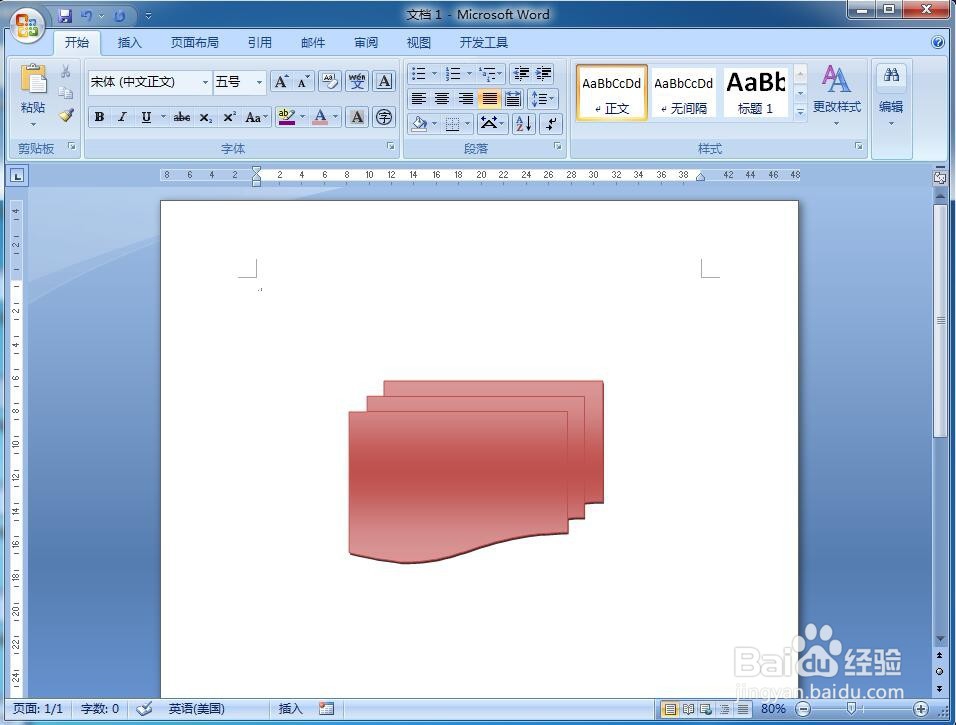1、启动word 2007软件,进入其主界面;
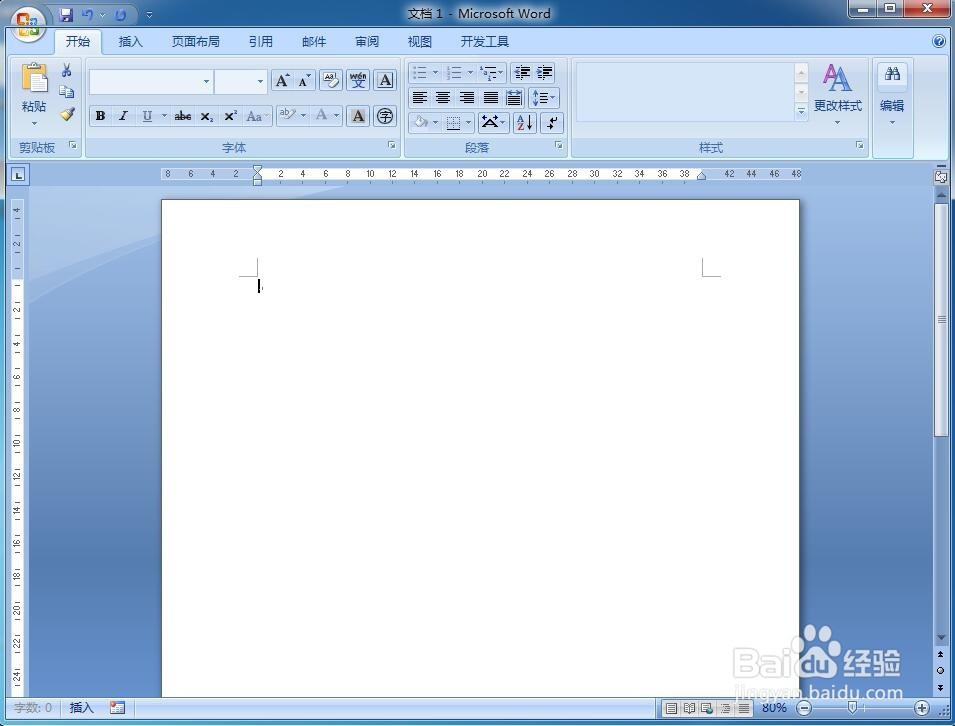
2、点击插入菜单,在工具栏中选择形状工具;

3、打开形状库,在流程图中找到并点击多文档流程图;
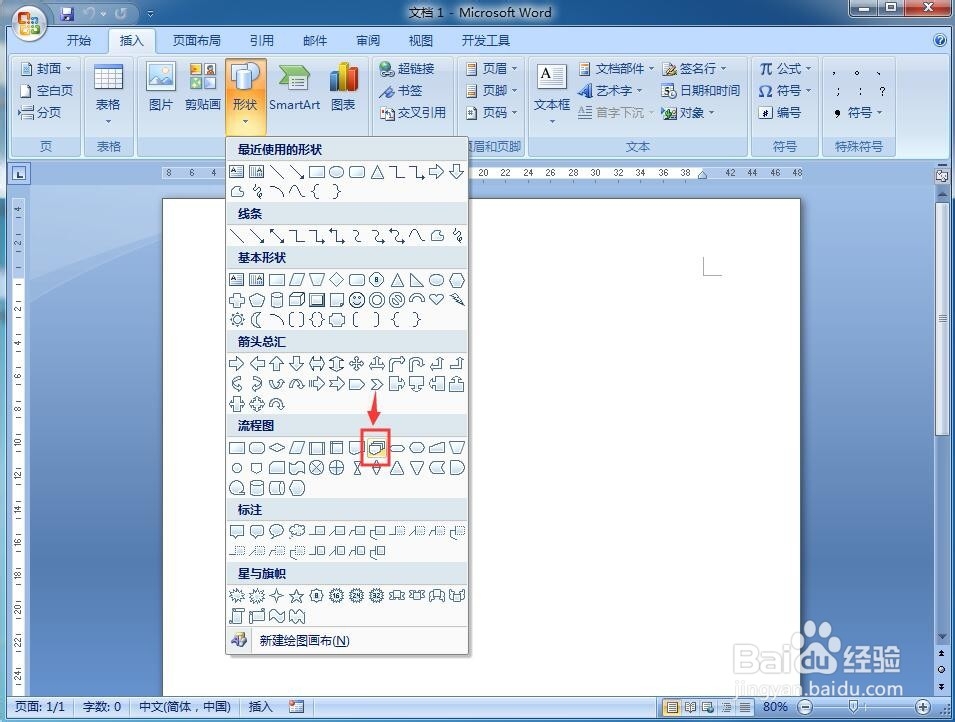
4、单击鼠标左键,画出一个多文档流程图;

5、用鼠标拖动右下角的小圆形,调整好多文档流程图的大小;
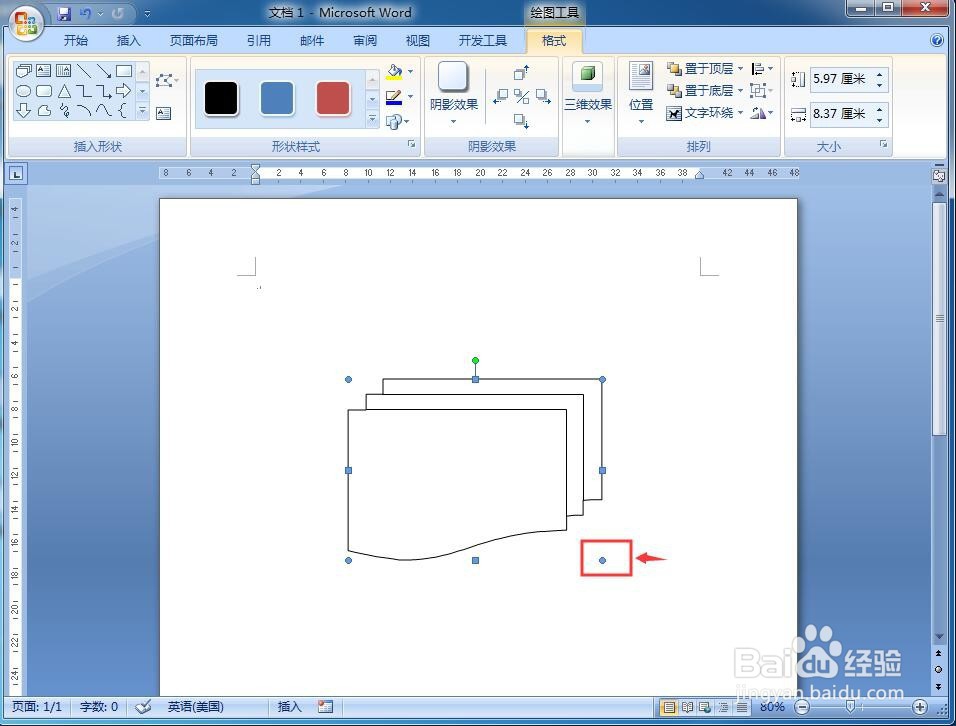
6、在形状样式中选择一种合适的样式, 给多文档流程图添加一种形状样式;
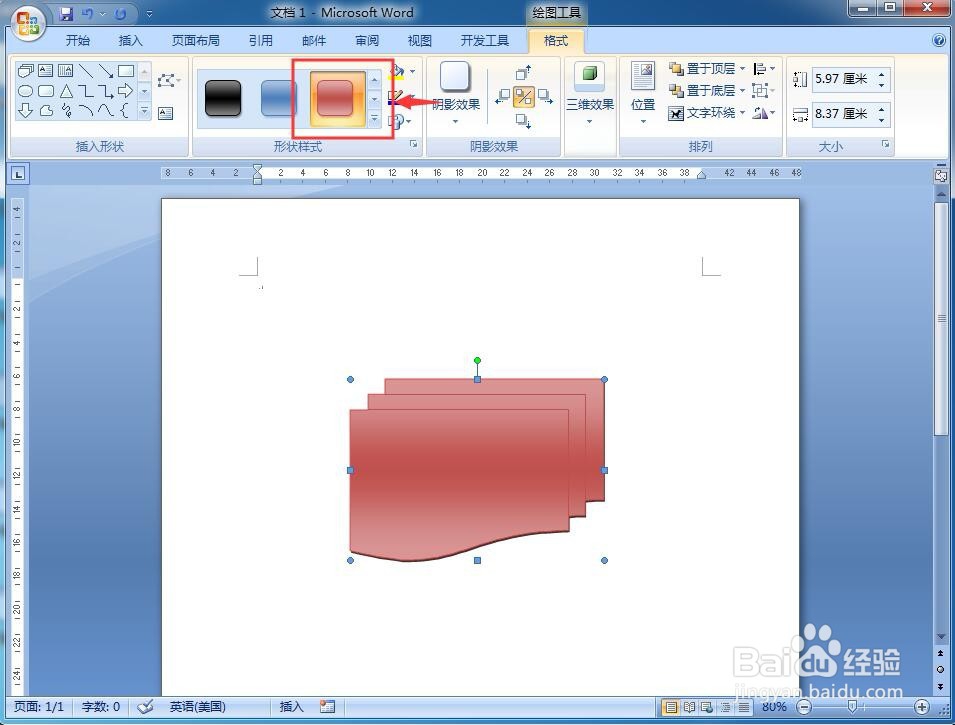
7、我们就在word中创建好了一个多文档流程图。
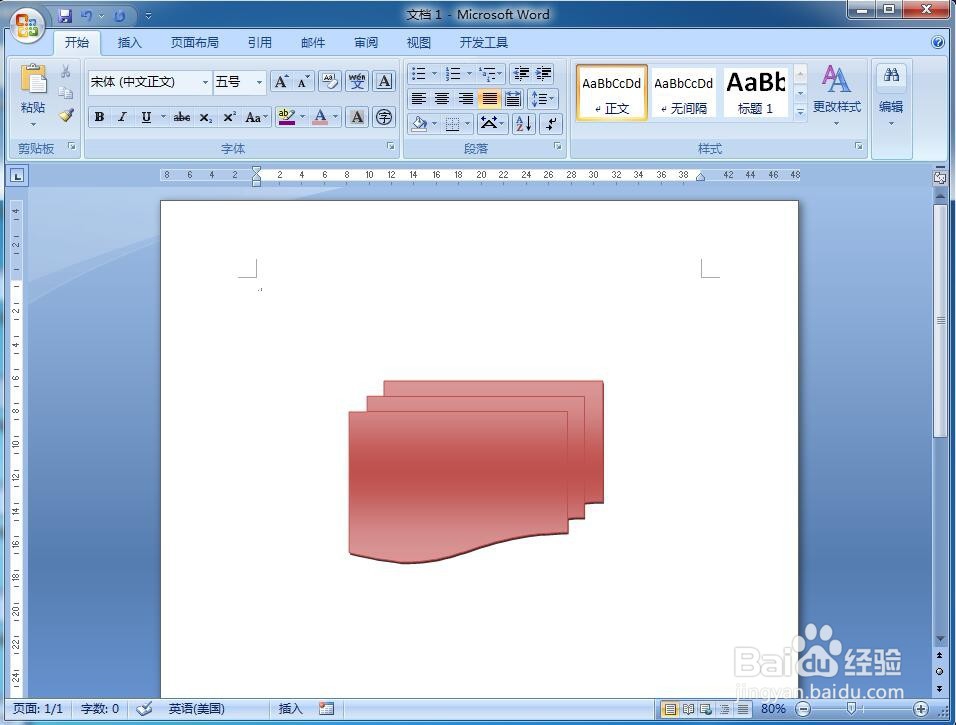
时间:2024-10-19 11:17:12
1、启动word 2007软件,进入其主界面;
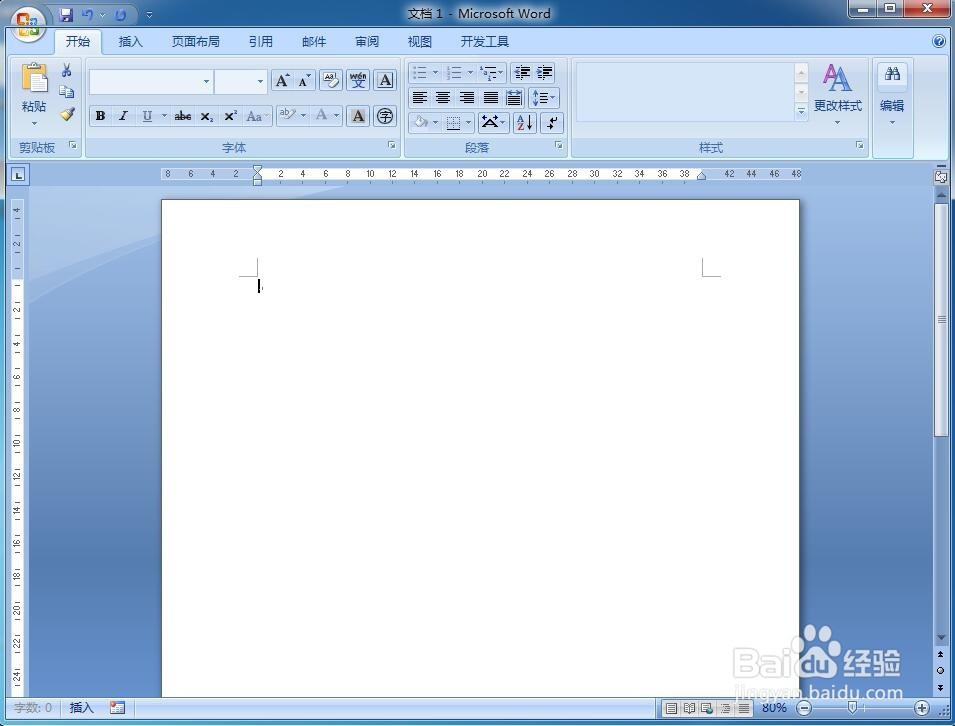
2、点击插入菜单,在工具栏中选择形状工具;

3、打开形状库,在流程图中找到并点击多文档流程图;
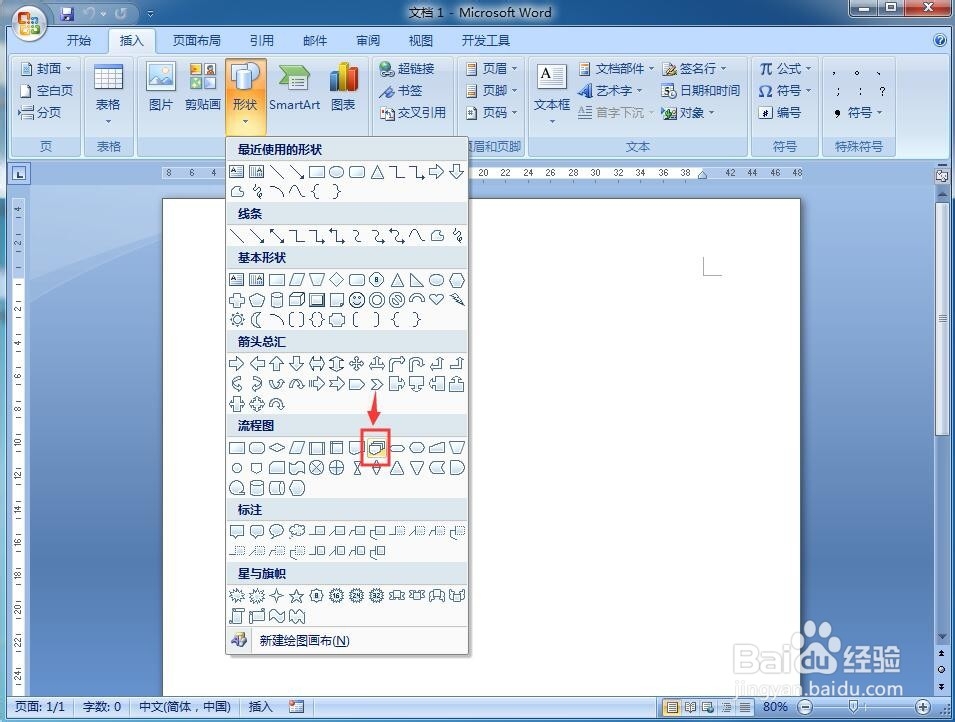
4、单击鼠标左键,画出一个多文档流程图;

5、用鼠标拖动右下角的小圆形,调整好多文档流程图的大小;
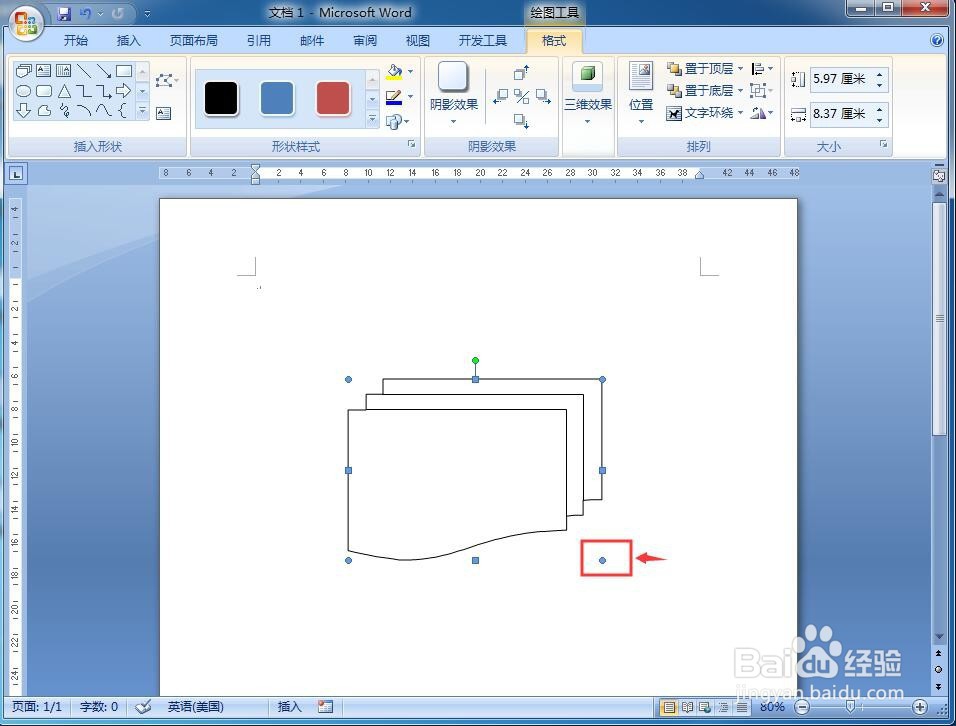
6、在形状样式中选择一种合适的样式, 给多文档流程图添加一种形状样式;
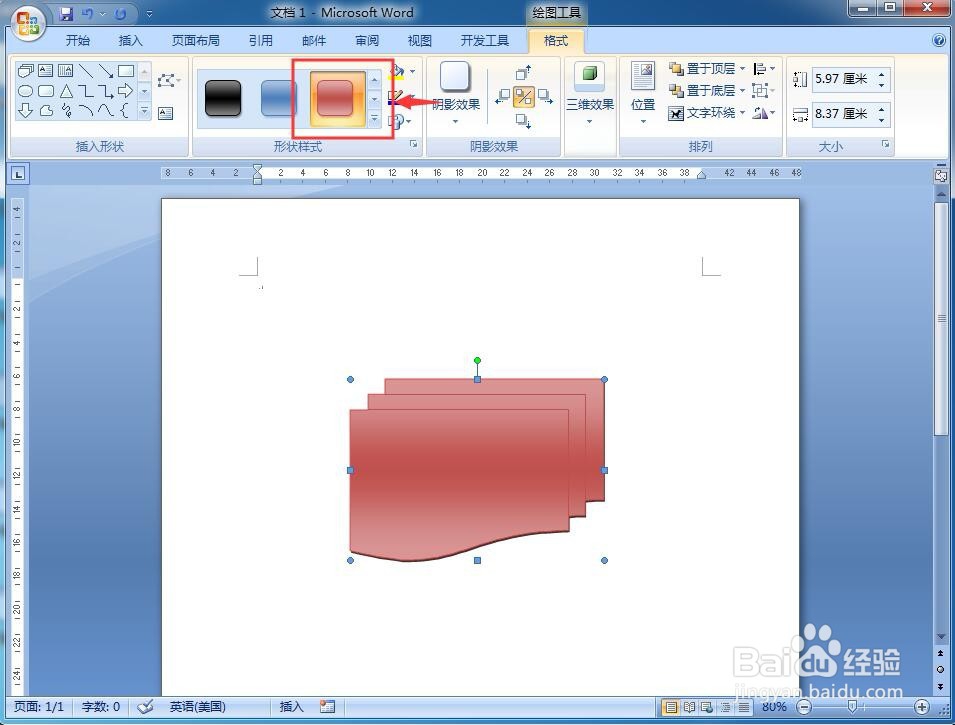
7、我们就在word中创建好了一个多文档流程图。